先日、SplunkにSnort3のログを取り込んでみた際に、新しいソースタイプを(Snort3)を作成しましたが、それを削除する方法を記載しておきます。
1.メニューバーから設定のプルダウンを表示
Splunk画面の上部にあるメニューバーから「設定▼」をクリックするとプルダウンメニューが表示されます。
その中に「データ」カテゴリの中に「ソースタイプ」がありますので、それをクリックします。
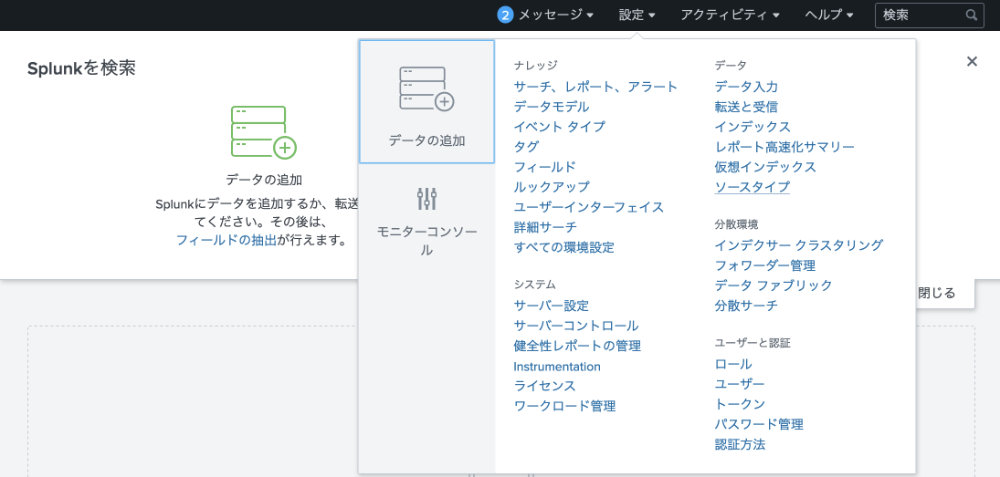
2.自分の作成したソースタイプを表示
1.で「ソースタイプ」を選択するとSplunkに登録されているソースタイプの一覧が表示されます。
ここから、上部にあるフィルタを利用して自分の作成したソースタイプを表示させます。
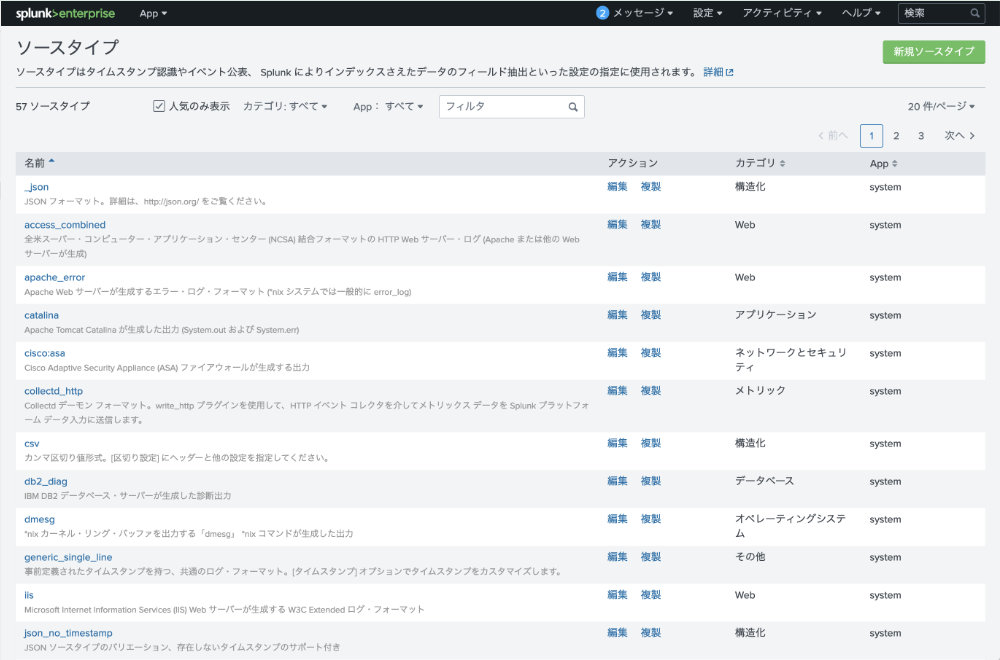
3.ソースタイプの削除
ここではSnortでフィルタた結果を表示しています。
自分の作成した「Snort3」および「Snort3-2」は、アクションとして「削除」ができるようになっていますので、「削除」をクリックします。
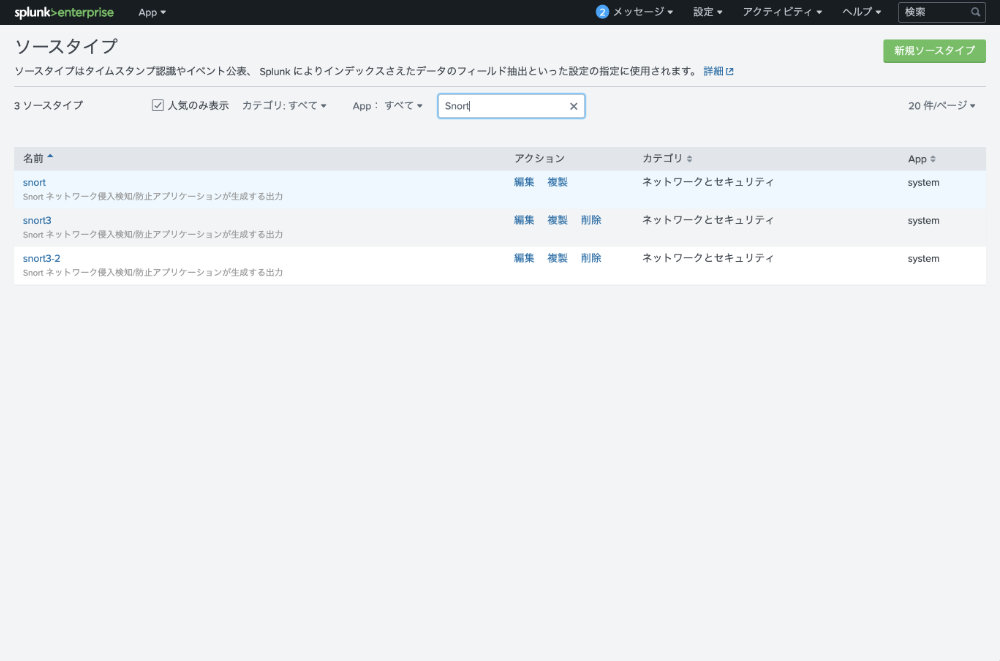
「削除」をクリックすると以下のポップアップが出ますので、再度、「削除」を押すとそのソースタイプを削除することができます。
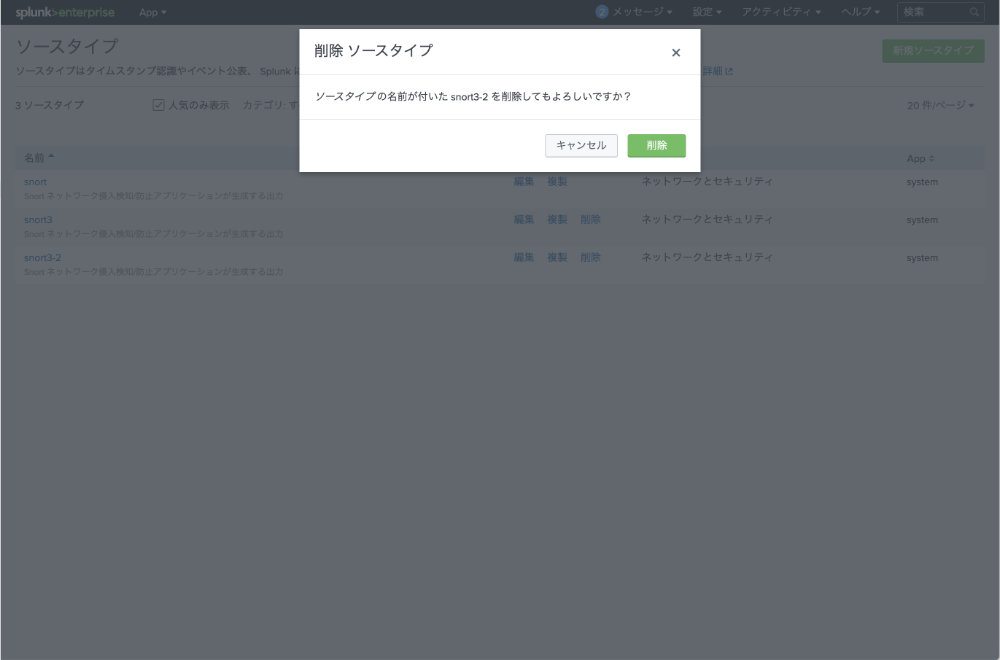
以上、基本的な操作になりますが、参考になれば幸いです。